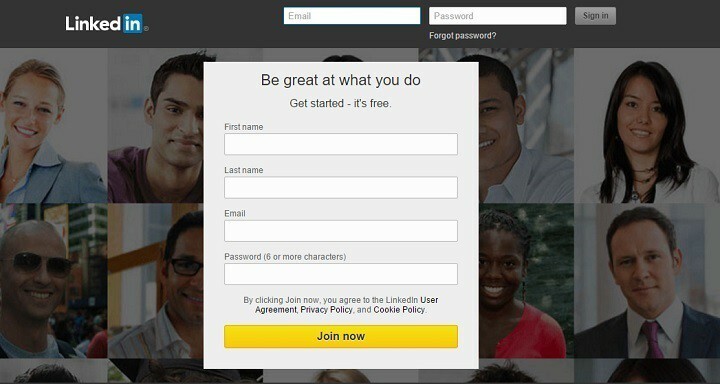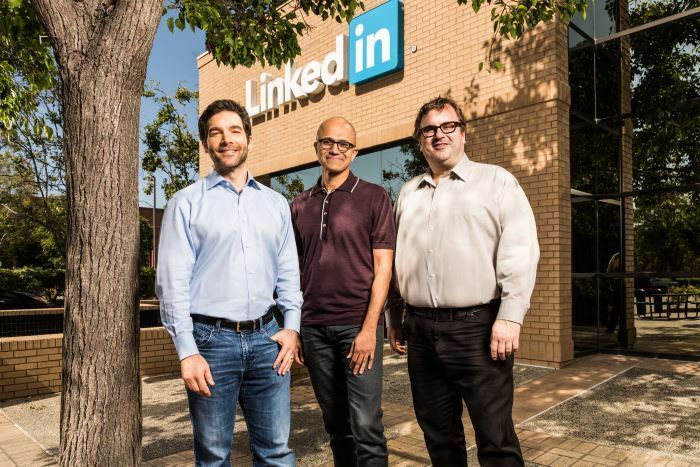- LinkedIn este una dintre cele mai utilizate platforme pe Windows, ceea ce o face un instrument esențial pentru profesioniști.
- Ocazional, utilizatorii pot întâmpina erori atunci când se conectează la conturile lor, ceea ce poate fi frustrant.
- Cauzele comune ale acestui lucru includ timpul de nefuncționare a serverului și o conexiune la internet proastă.

- Migrare ușoară: utilizați asistentul Opera pentru a transfera datele de ieșire, cum ar fi marcaje, parole etc.
- Optimizați utilizarea resurselor: memoria RAM este utilizată mai eficient decât în alte browsere
- Confidențialitate îmbunătățită: VPN gratuit și nelimitat integrat
- Fără reclame: Ad Blocker încorporat accelerează încărcarea paginilor și protejează împotriva extragerii de date
- Util pentru jocuri: Opera GX este primul și cel mai bun browser pentru jocuri
- Descărcați Opera
Când vizitați LinkedIn, puteți întâlni multe Coduri de eroare LinkedIn. Unul dintre cele mai frecvente mesaje de eroare este Gazda necunoscuta.
Două lucruri cauzează de obicei această eroare: computerul dvs Setări DNS nu sunt configurate corect sau o problemă cu serverele LinkedIn. Iată o scurtă privire asupra despre ce este această eroare și cum să o remediați.
De ce nu funcționează LinkedIn?
Câteva motive principale ar putea fi cauza LinkedIn Gazda necunoscuta eroare.
- Primul motiv este că serverul LinkedIn poate fi oprit sau întâmpină dificultăți tehnice.
- O altă posibilitate este ca conexiunea dvs. la internet să nu funcționeze corect.
- În cele din urmă, este, de asemenea, posibil ca setările DNS ale computerului să nu fie configurate corect.
De ce nu mă pot conecta la LinkedIn?
Există câteva motive pentru care este posibil să nu vă puteți conecta la LinkedIn. Un motiv ar putea fi acela că încercați să accesați site-ul de la o gazdă nerecunoscută sau necunoscută.
Dacă acesta este cazul, veți vedea un mesaj de eroare care va citi Eroare gazdă necunoscută.
Cum pot remedia o eroare de gazdă necunoscută pe LinkedIn?
1. Verificați conexiunea la internet
- Deschis Setări, apoi accesați Sistem și apăsați pe Depanare.

- În fereastra următoare, alegeți Alte instrumente de depanare.

- Veți vedea o opțiune pentru Conexiuni la Internet. Atingeți Run.

- Aceasta va deschide o altă casetă în care puteți începe procesul de depanare. Dacă există probleme, veți fi anunțat la sfârșit.

Pentru a verifica dacă browserele dvs. sunt actualizate:
➡ Google Chrome
- Atingeți cele trei puncte din dreapta sus și alegeți Setări.

- Derulați în jos în jos și atingeți Despre Chrome. Veți găsi informații despre dacă este actualizat sau nu.

➡ Mozilla Firefox
- Atingeți cele trei dungi din colțul din dreapta sus și alegeți Setări.

- Clic General și derulați în jos la Actualizări Firefox. Apoi, atingeți Verificați actualizările și așteptați feedbackul.

➡ Operă
- Lansa Operă și tastați setări/ajutor în bara de căutare. Aceasta va deschide automat o pagină care vă arată cea mai recentă versiune pe care o utilizați.

- Cum să remediați codul de eroare 22 pe MSI Afterburner și să închideți computerul în siguranță
- Ce este eroarea Spectrum NETGE-1000 și cum o remediați rapid
- 3 moduri de a repara un portofel Coinbase care nu actualizează soldul
- 3 moduri de a remedia rapid eroarea de a nu se putea importa a editorului de registry
2. Ștergeți cookie-urile și memoria cache
➡ Google Chrome
- Deschis Setări.

- Mergi la Confidențialitate și securitate, apoi atingeți Cookie-uri și alte date ale site-ului.

- Apoi faceți clic pe Vedeți toate modulele cookie și datele site-ului.

- Apoi atingeți Inlătură tot.

- Un pop etichetat. Ștergeți datele site-ului va aparea. Click pe Curata tot pentru a finaliza procesul.

➡ Mozilla Firefox
- Deschis Setări.

- Atingeți Confidențialitate și securitate pe panoul din stânga, apoi alegeți Cookie-uri și date de site. Clic Date clare.

- În următorul pop-up, asigurați-vă căsuțele de lângă Cookie-uri și date de site și Conținut web stocat în cache sunt verificate. În cele din urmă, atingeți clar pentru a finaliza procesul.

➡ Operă
- Apasă pe Setări pictograma din bara laterală și atingeți Sterge istoricul de navigare.

- Aceasta va deschide o fereastră mică cu opțiuni pentru a alege intervalul de timp. Asigurați-vă căsuțele de lângă Istoricul de navigare, module cookie și alte date ale site-ului și Imagini și fișiere stocate în cache sunt marcate.

- Click pe Date clare pentru a finaliza procesul.
Așa faceți față erorii de gazdă necunoscută pe LinkedIn. După ce ați încercat recomandările de mai sus, ar trebui să vă puteți accesa contul fără probleme.
Pentru erori similare LinkedIn, cum ar fi cp_error_generic_server_error, verifica site-ul nostru pentru posibile remedieri.
 Mai aveți probleme?Remediați-le cu acest instrument:
Mai aveți probleme?Remediați-le cu acest instrument:
- Descărcați acest instrument de reparare a computerului evaluat excelent pe TrustPilot.com (descărcarea începe pe această pagină).
- Clic Incepe scanarea pentru a găsi probleme Windows care ar putea cauza probleme PC-ului.
- Clic Repara tot pentru a remedia problemele legate de tehnologiile brevetate (Reducere exclusivă pentru cititorii noștri).
Restoro a fost descărcat de 0 cititorii luna aceasta.